怎么用u盘重装系统win7教程
- 分类:Win7 教程 回答于: 2022年11月20日 09:06:00
在使用电脑的过程中,不可避免会遇到win7系统出现蓝屏,黑屏等情况不能正常使用的情况,这时候我们进行系统重装,用U盘重装系统win7是一种常用的方法,下面小编就给大家演示一下用u盘重装系统win7步骤图解。
工具/原料:
系统版本:windows7系统
品牌型号:联想ThinkPad E14
软件版本:咔咔装机v2290
方法/步骤:
借助咔咔装机完成重装:
1、在一台可用的电脑上下载安装咔咔一键重装系统工具打开,插入空白u盘,选择u盘重装系统模式点击开始制作。

2、选择需要安装的win7系统,点击开始制作。
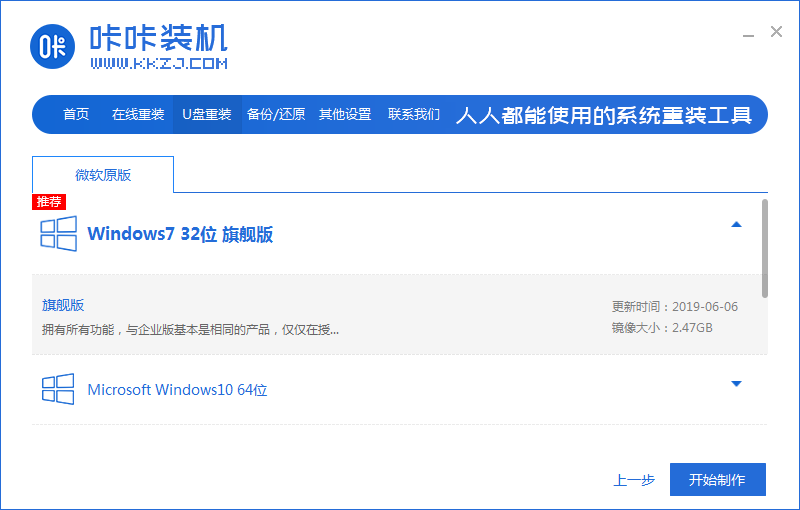
3、软件自动开始制作u盘启动盘,完成后再拔出u盘。

4、把u盘启动盘插入电脑中,开机不断按启动快捷键进启动界面,选择u盘启动项回车进入到pe选择界面,选择第一项pe系统回车进入。

5、在pe系统桌面,打开咔咔装机工具,然后选择需要安装的win7系统点击安装。

6、默认是安装到系统盘c盘。

7、安装完成后,立即重启电脑。
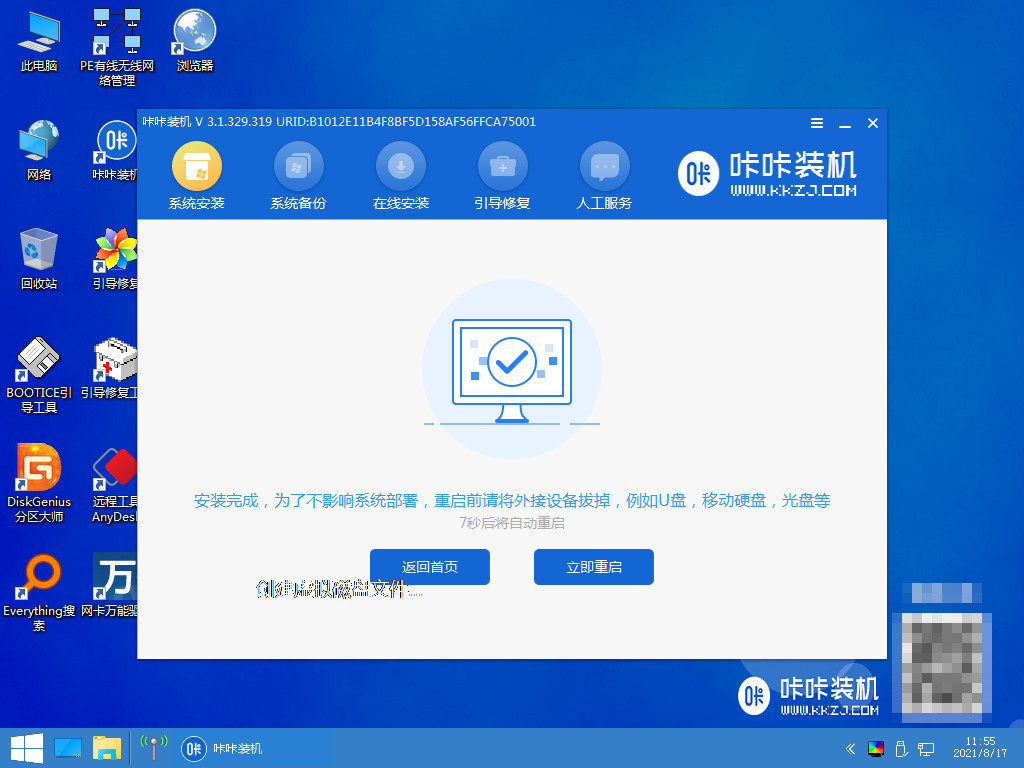
8、期间可能会多次重启电脑,进入到win7系统桌面即表示安装成功。

总结:
1、安装咔咔装机一键重装系统工具制作win7 u盘启动盘;
2、插入u盘启动盘启动进入pe系统;
3、打开咔咔装机工具安装win7系统;
4、提示安装成功后重启电脑;
5、重启电脑后进入新的win7系统桌面即可正常使用。
 有用
86
有用
86


 小白系统
小白系统


 1000
1000 1000
1000 1000
1000 1000
1000 1000
1000 1000
1000 1000
1000 1000
1000 1000
1000 1000
1000猜您喜欢
- windows7旗舰版下载安装教程演示..2021/10/31
- 重装win7纯净版系统的步骤教程..2021/08/16
- 宏基台式机WIN7极速版推荐2017/08/02
- windows7重装系统教程2022/07/19
- 笔记本键盘失灵,小编教你笔记本键盘失..2018/05/23
- win7电脑打印机共享怎么设置..2022/06/25
相关推荐
- 能开机但进不了系统win7?解决办法与常..2024/08/03
- 如何用U盘重装系统Win7:详细步骤与注意..2024/08/14
- 如何给笔记本电脑win7重装系统..2023/02/14
- 笔记本重装win7系统如何操作..2023/02/08
- 解答如何在电脑上使用微信..2019/02/28
- Win7小马激活工具:轻松激活您的Windows..2024/03/11




















 关注微信公众号
关注微信公众号





